诺顿病毒库如何备份
诺顿杀毒软件是保护计算机免受恶意软件侵害的重要工具之一。而病毒库,则是杀毒软件识别并消灭病毒的关键所在。为了确保在重装系统或遇到其他需要恢复杀毒软件状态的情况下,能够迅速恢复病毒库,备份诺顿的病毒库显得尤为重要。下面,我们就来详细介绍如何备份诺顿的病毒库。
一、了解病毒库位置
首先,我们需要知道诺顿杀毒软件的病毒库通常存放在哪个位置。诺顿的病毒库一般位于“系统盘:program files⁄⁄common files⁄⁄symantec shared⁄⁄virusdefs”目录下。该目录下会有一个以时间命名的文件夹,里面包含了最新的病毒库文件。
二、备份病毒库文件
1. 打开文件资源管理器:在windows系统中,可以通过快捷键“win+e”快速打开文件资源管理器。
2. 导航到病毒库位置:在文件资源管理器中,导航到上述提到的病毒库位置,即“系统盘:program files⁄⁄common files⁄⁄symantec shared⁄⁄virusdefs”。
3. 复制病毒库文件夹:找到最新的以时间命名的文件夹,右键点击该文件夹,选择“复制”。
4. 选择备份位置:选择一个安全的备份位置,如外部硬盘、u盘或云存储服务。右键点击目标位置,选择“粘贴”,将病毒库文件夹复制到备份位置。
三、恢复病毒库文件
在需要恢复诺顿病毒库的情况下,可以按照以下步骤操作:
1. 导航到备份位置:在文件资源管理器中,导航到之前备份病毒库的位置。
2. 复制备份文件夹:找到备份的病毒库文件夹,右键点击该文件夹,选择“复制”。
3. 导航到病毒库原始位置:再次导航到“系统盘:program files⁄⁄common files⁄⁄symantec shared⁄⁄virusdefs”目录。
4. 粘贴备份文件夹:右键点击该目录,选择“粘贴”。如果系统提示是否替换现有文件夹,请选择“是”以替换旧病毒库。
5. 重启诺顿杀毒软件:完成上述步骤后,重启诺顿杀毒软件。软件将自动识别并加载新的病毒库文件。
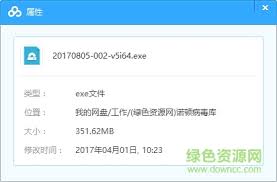
四、注意事项
1. 关闭诺顿自我保护:在复制或替换病毒库文件时,可能需要关闭诺顿的自我保护功能,否则可能无法成功复制文件。完成操作后,请记得重新开启自我保护功能。
2. 定期更新病毒库:即使备份了病毒库,也应定期更新杀毒软件以确保其能够识别最新的病毒和恶意软件。
3. 选择可靠的备份介质:建议使用高品质的硬盘、u盘或云存储服务作为备份介质,以确保数据的稳定性和可靠性。
通过以上步骤,我们可以轻松备份和恢复诺顿杀毒软件的病毒库文件。这样,在重装系统或遇到其他需要恢复杀毒软件状态的情况下,我们就能够迅速恢复病毒库并继续保护计算机免受恶意软件的侵害。
- 2025-07-17
- 2025-07-17
- 2025-07-17
- 2025-07-15
- 2025-07-15
- 2025-07-15
- 2025-07-14
- 2025-07-14
- 2025-07-14
- 2025-07-12
- 2025-07-12
- 2025-07-12
- 2025-07-12
- 2025-07-12
- 2025-07-11
-
小花仙守护天使3游戏详情类型:益智休闲 大小:50.25MB 时间:2025-05-31
-
小人跑酷详情类型:益智休闲 大小:70.78MB 时间:2025-05-23
-
小小梦魇2 最新版详情类型:益智休闲 大小:18.36MB 时间:2025-05-22
-
小小指挥官2之世界争霸安卓版V1.3.9详情类型:策略塔防 大小:35.4MB 时间:2025-05-22





